文章詳情頁
Win10臺式電腦怎么WiFi連接網絡?Win10臺式電腦連接無線網絡方法
瀏覽:67日期:2022-06-26 08:34:45
許多用戶在使用電腦的時候經常會連接網絡使用,而對于臺式電腦來說我們一般連接的都是有線網絡,但是有些小伙伴也想要使用臺式電腦連接無線網絡,那么具體我們要怎么操作呢?下面小編就帶著大家一起看看具體怎么操作吧!
操作方法:
臺式電腦要想連接wifi,首先需要具備一個條件。需要安裝一個無線網卡。一般臺式電腦都是沒有安裝的,需要在網上購買一個無線網卡。盡量購買免驅動的無線網卡,安裝之后就能像筆記本電腦一樣連接wifi了。具體的步驟如下:
1、無線網卡有兩種,
一種是免驅動。插入臺式電腦USB接口就可使用。
一種是需要安裝驅動的,網卡附帶一個光盤,如果臺式電腦沒有光驅,需要借用筆記本把光驅里面的驅動安裝文件拷貝到臺式電腦上,安裝網卡驅動即可使用。

2、無線網卡就緒后,桌面右下角會有一個無線網絡的小圖標。

3、點開無線網絡圖標,就能看到附近的wifi網路,找到自己家,或者知道wifi密碼的網絡。選中自動連接,然后點擊“連接”按鈕。

4、然后,輸入wifi密碼,點擊“下一步”。

5、連接成功之后,無線網列表上面就會提示“已連接,安全”的提示。則代表可以上無線網了。
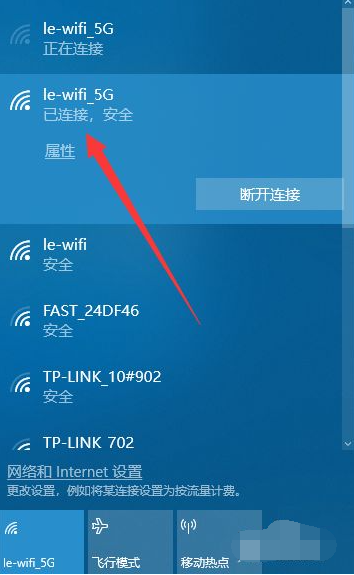
6、如連接成功之后,網絡不可使用,可以嘗試重啟路由器,或重啟網絡,重新連接即可。

以上便是臺式電腦連wifi使用的方法,有需要的小伙伴可以參照教程進行操作。
相關文章:
1. Win10系統不能調整任務欄大小怎么辦?Win10系統不能調整任務欄大小的解決方法2. 基于 Ubuntu 的 elementary OS 7 版本發布 附官方下載3. Win10系統hyper-v與vmware不兼容怎么辦?4. Win7系統如何自定義修改鼠標指針樣式?5. 每次重啟Win7系統后打印機都顯示脫機該怎么辦?6. Win10 20H2系統如何使用cmd查看端口占用情況?7. Win7純凈版沒有USB驅動怎么辦?Win7系統沒有USB驅動解決教程8. 蘋果 macOS 13.2 開發者預覽版 Beta 2 發布9. Win7窗口最大化后看不到任務欄怎么辦?Win7窗口最大化后看不到任務欄的解決方法10. Win11分辨率調到了推薦但還是有黑邊的解決方法
排行榜

 網公網安備
網公網安備